一.XAMMP简介
XAMPP(Apache+MySQL+PHP+PERL)是一个功能强大的建 XAMPP 软件站集成软件包。这个软件包原来的名字是 LAMPP,但是为了避免误解,最新的几个版本就改名为 XAMPP 了。它可以在Windows、Linux、Solaris、Mac OS X 等多种操作系统下安装使用,支持简体中文。
许多人通过他们自己的经验认识到安装 Apache 服务器是件不容易的事儿。如果您想添加 MySQL、PHP 和 Perl,那就更难了。XAMPP 是一个易于安装且包含 MySQL、PHP 和 Perl 的 Apache 发行版。只需下载,解压缩,启动即可。
二.XAMMP安装
安装地址:https://www.apachefriends.org/zh_cn/index.html
我以window作为示例。
(1)下载后正常安装,会提示:
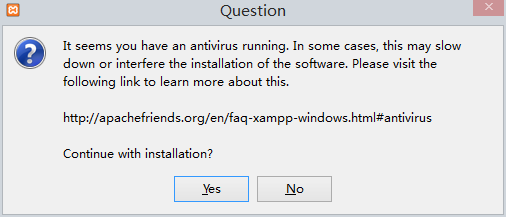
提示杀毒软件正在运行,可能会影响到安装,可以先暂时关闭杀毒软件,或者忽略。
接着会出现第二个提示:

提示UAC(User Account Control,用户帐户控制)权限,尽量不要安装到系统盘。
(2)接着正常安装即可。
三.XAMMP运行
可能的报错:
1.没有安装VC9的环境
要判断是否是这一问题十分简单,只要单独运行f:\xampp\apache\bin\httpd.exe时(这个是我的安装路径),提示“系统无法执行指定的程序”(这个是用命令行运行后的提示),如果是直接双击httpd.exe,则会提示环境配置错误。
解决办法:直接下载vcredist_x86.exe。
以下是在php.net看到的提示信息:
VC9 Versions are compiled with the Visual Studio 2008 compiler and have improvements in performance and stability. The VC9 versions require you to have the Microsoft 2008 C++ Runtime (x86) or the Microsoft 2008 C++ Runtime (x64) installed
按照链接下载了Microsoft Visual C++ 2008 Redistributable Package (x86),就是那个vcredist_x86.exe,一个运行时环境,使用户能够在未安装 Visual C++ 2008 的计算机上运行使用 Visual C++ 开发的应用程序。装好后启动Apache,一切正常。
端口被其它程序占用
有时,并不是安装完VC9环境就可以直接运行Apache,其中一个重要的原因,便是Apache服务器所使用的端口被其它程序占用了,经典代表:迅雷。
2.80端口冲突,解决方法:
打开目录f:\xampp\apache\conf(我的安装目录为f:\xampp)下的httpd.conf文件,将Listen 80和 ServerName localhost:80中的80改为8081或其它值(尽量不要使用0-1023端口,这个是系统保留端口),要保持一致。
监听端口443冲突,解决方法:
一般是由于虚拟机占用了443端口,可以进入虚拟机,编辑——》首选项——》共享虚拟机——》 更改设置——》更改为449即可。
或打开目录F:\xampp\apache\conf\extra (我的安装目录为F:\xampp)下的httpd-ssl.conf文件,将Listen 443这句注释掉:# Listen 443或将443改为4433或其它值(尽量不要使用0-1023)。
3.Apache启动后又马上停止,一种情况是,Apache已经正常启动,只是Xampp的控制面板没有显示而已,你可以通过在浏览器中输入http://localhost:8081,如果能直接进入Apache服务器的控制页面就是没有问题的了。另一种情况,原因可能是由于安装了oracle10g,与其中的perl5lib变量发生了冲突,解决方法有3种:
(1) 打开目录f:\xampp\apache\conf(我的安装目录为f:\xampp)下的httpd.conf文件,
将Include “conf/extra/httpd-perl.conf”注释掉:# Include “conf/extra/httpd-perl.conf”。
(2) 打开目录f:\xampp\apache\conf\extra (我的安装目录为f:\xampp)下的httpd-perl.conf文件,找到LoadModule perl_module modules/mod_perl.so,在下面一行增加PerlSwitches –T,保存文件即可。
(3) 修改环境变量:在环境变量path中增加f:\xampp\perl\lib; f:\xampp\perl\site\lib;即可。
前两种方法的任一种都能解决我遇到的apache启动后又马上停止的问题,第3种方法我遇到的是没显示,但已经运行,至于另一种情况可能对某些网友有用,所以也把它写了出来,以供参考。
其它方法:
下面的解决方法也是网友在实际中用到的,不过本人并不推荐。
原因在于,可以更改服务器配置,就尽量不要动操作系统的环境和配置,要不然,以后其它软件出问题,你也不知道是不是这个系统设置惹的祸。
当然,如果你对你的操作系统足够熟悉就另当别论。
而现在我只是写出来,供大家参考,也许由于你的原因特殊,正好解决你的问题。
1 关闭占用80端口的进程。
在“运行”中输入cmd命令,打开dos窗口,输入命令:netstat –abn –>D:\port.txt或命令netstat –ano|findstr 80命令,打到占用80端口的进程,然后打任务管理器窗口,关闭该进程。此方法治标不治笨,执行比较麻烦,不推荐使用。
2 修改网络设置
(1) 网上邻居——本地连接——属性——internet协议(TCP/IP)——属性——高级——wins标签——去掉“启用LMHOSTS查询(L)”前的勾。
(2) 控制面板——Windows防火墙——“高级”标签——本地连接——设置——“服务”标签——勾选“安全web服务器(HTTPS)。
这种方法有些奇怪,说不清为什么,如果实在找不到办法了,可以一试。
XAMMP入门
最新推荐文章于 2024-05-29 15:22:42 发布






















 1497
1497

 被折叠的 条评论
为什么被折叠?
被折叠的 条评论
为什么被折叠?








